Az összes felhasználói profil és az egyéb Windows beállítások biztonsági mentése a DataGrab segítségével
A Windows rendszeradatainak egy másik rendszerbe való átvitelét tervezi, és biztonsági másolatot keres a mentse a felhasználói profilokat, ideértve a megosztott fájlokat, dokumentumokat, zenét, videókat és ami még fontosabb az AppData mappát? Használhatja a korábban bemutatott szolgáltatásokat Biztonsági mentési segédprogram hogy biztonsági másolatot készítsen az adatokról az aktuális felhasználói profilról, de mi lenne az összes felhasználói profil biztonsági mentésével anélkül, hogy minden felhasználó fiókjába be kellene jelentkeznie? DataGrab egy egyszerű megoldást kínál ilyen esetben. Ez egy kicsi, nagy teljesítményű és robusztus alkalmazás a Windows számára, amely nemcsak lehetővé teszi, hogy biztonsági másolatot készítsen minden felhasználóról profil adatok, de más meghatározott mappák is tárolhatók a külső adathordozóra egyetlen kattintson.
A DataGrab létrehoz egy automatizált DataRestore végrehajtható az egyes felhasználói profilok biztonsági mentési mappáiban, hogy visszaállítsák az azonos nevű adatokat a Windows felhasználók mappáiban. Ez nemcsak időt, hanem sok erőfeszítést takarít meg a biztonsági másolatú felhasználói profil adatmappák visszahelyezésében az eredeti helyükre.
Ezenkívül az összes Access adatbázis, Word, Excel és PDF dokumentum biztonsági mentését a rendszerről bármilyen helyi vagy külső meghajtóra mentheti. Támogatja a helyettesítő karaktereket is, hogy meghatározza a fájltípusok sorozatát, amelyeket át kell helyezni a külső tárolóeszközre. Néhány helyi operációs rendszer eleme és a Windows által mentett beállításfájlok is átvihetők, például az IP beállítások, az RDP port, leképezett meghajtók, megosztott mappák, a felhasználói profilok kivételével, megosztott helyek, telepített nyomtatók és így tovább tovább. Dióhéjban a DataGrab egy gyors és átfogó biztonsági mentési megoldást kínál.
Indítsa el az alkalmazást, és válassza ki a célmeghajtót, azaz ahol fontos mappák vannak, beleértve a felhasználói profilokat is. Az összes biztonsági mentési lehetőség megtalálható a fő interfészen, különböző szakaszok alatt. Először válassza ki a felhasználói profilokat, amelyekről biztonsági másolatot szeretne készíteni, majd válassza a felhasználói profilok mappákat.
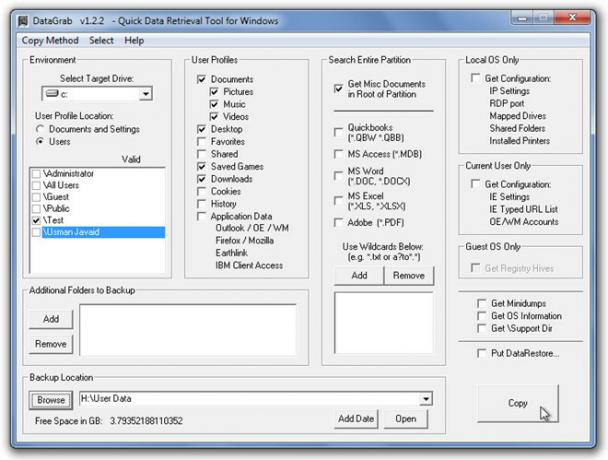
Alatt További mappa a biztonsági mentéshez A szakaszban megadhat több mappát a biztonsági mentéshez. Az Teljes partíció keresése szakasz a megadott fájltípusoknak a biztonsági mentési folyamatba történő bevonására vonatkozik. Túllépni Csak helyi operációs rendszer és az alatta fekvő más szakaszok az előzetes biztonsági mentési lehetőségek meghatározására. Ha kész, írja be a cél biztonsági mentési helyét, és nyomja meg a nagy Másolás gombot a biztonsági mentési folyamat megkezdéséhez.
Alapértelmezés szerint a Windows natív másolási módszerét használja, amely többször felszólíthatja a másolási művelet megerősítésére. A Másolási módszer menüből azonban választhat Használjon megállíthatatlan másolót lehetőséget, hogy csendesen készítsen biztonsági másolatot.
A biztonsági mentés befejezése után nyissa meg a felhasználói profilról biztonsági másolatot készítő mappát, hogy ellenőrizze a DataRestore jelenlétét futtatható fájl, amely segít visszaállítani a felhasználói profil adatait az eredeti helyzetbe anélkül, hogy bármilyen gondot okozna a friss rendszer.

Windows XP, Windows Vista és Windows 7 rendszereken működik.
Töltse le a DataGrab alkalmazást
Keresés
Legutóbbi Hozzászólások
Adjon hozzá villanó hálózati kapcsolat ikont és oldja meg a gazdagép / IP-ütközéseket
A Windows Vista és a Windows 7 ikonkészletei jól megtervezték és na...
5 félelmetes Windows 7 Halloween téma, hogy az asztalon hátborzongató legyen
A Halloween mágia a levegőben van, és ezzel együtt jöttek Goblinok,...
Kezelje leltárát, árajánlatait és üzleti kapcsolati listáját [Kisvállalkozói szoftver]
Készletek, számlák, árajánlatok stb. Készítése nagyon fárasztó és i...



![Kezelje leltárát, árajánlatait és üzleti kapcsolati listáját [Kisvállalkozói szoftver]](/f/7a58dba842984039a3889477d43880f8.jpg?width=680&height=100)